누끼따기 어플, 픽스아트 picsart 간단히 사용해요 !

요즘에는 스마트폰으로 사진을 많이 찍다보니
바로 찍어 바로 편집하시는 분들도
많이 계신 것 같아요
저도 아이들 사진을 많이 찍다보니
바로바로 편집해서 사진을 전송하기도 하는데요
픽스아트 어플이 간단한 사진 편집이나 꾸미기,
누끼따기 어플로도 활용도가 높아서
많은 분들이 사용하시더라구요


누끼따기 어플로 직접 사용해보니
괜찮은 것 같아서 여러분들께도 소개해드리려구요
무료어플이라서 이용하기 부담스럽지 않고,
(광고가 중간에 좀 나오긴 하나..)
앱으로도 쉽고 편하게 할 수 있으니
여러분도 한 번 사용해보시면 좋을 것 같네요
요즘 블로그나 유튜브 하시는 분들이 많아져서
직접 사진 편집하고, 썸네일 만드는 경우도 많은데
썸네일 만들때도 활용하기에 유용한 어플이랍니다
픽스아트 어플에는 여러 기능이 있지만
사진 배경 지우기, 누끼따기 기능을 소개해드리도록 할게요
영상으로 쉽게 보실 분은
아래 영상을 눌러주세요 : )
▼
우선 폰에 어플을 설치합니다
플레이스토어에서 픽스아트 검색해서 바로 설치하면 되는데요
계정 따로 만들 필요없이 구글이나 페이스북 계정으로
바로 시작할 수 있어서 간편합니다
중간에 광고 나오면 왼쪽 상단에 x 누르고
바로 꺼주시면 됩니다
누끼따기 어플로 소개한 만큼 바로 보여드리자면
작업할 사진을 갤러리에서 불러옵니다
아래 보라색 동그라미 안에 + 모양 누르고
선택하면 됩니다

아래 여러 편집 툴이 있는데
그 중에 누끼따기는 잘라내기 부분을
누르면 됩니다
누끼 따기라는게 일본말에서 온건데
앞으로는 잘라내기, 배경지우기라는 말을
많이 사용해야겠네요
자동으로 사람/ 얼굴을 인식해서
빨간 부분으로 남길부분을 선택해주는데요

바로 이대로 선택해도 되지만
보통은 수정할 부분이 있기 마련이에요
아래 지우기를 누르고 더 지울 부분은 지워주고
복원을 누르고 살릴 부분은 살려줍니다
빨갛게 칠해진 부분이 남는거에요~

손가락으로 확대/축소해서 영역을 늘려서
세세히 작업도 가능해요
그리고 지우기 / 복원 모두 한 번씩 더 누르면
터치하느 부분의 경도와 두께를 조절 해서
넓은 영역을 지우거나 살릴 수도 있고,
좁은 영역을 지우거나 살릴 수도 있어요
그런데 손으로 하는 작업이다보니
생각보다 세밀하게 작업하는건 어려움이 있어요ㅠㅠ
갤럭시 노트 사용자는 펜이 있어서
조금 더 수월하게 작업 할 수 있지 않을까
생각이 드네요 ~ ^^
이렇게 작업한 사진은 바로 저장해서
스티커처럼 활용할 수도 있고,
컴퓨터로 옮겨서 이미지 작업하는데
활용할 수도 있어요
저장은 갤러리 - 픽스아트 폴더 내에 저장됩니다

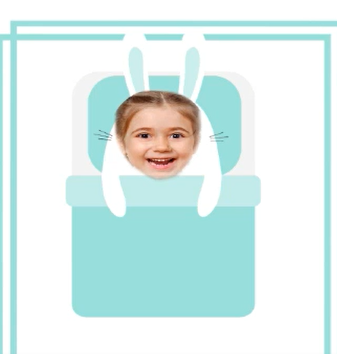
누끼따기 어플 픽스아트는
사진 배경 제외 기능 외에도
블러처리, 자르기 , 스티커 붙이기, 콜라주 등
다양한 작업을 할 수 있어서
다방면으로 활용하기 좋은 것 같아요
중간 중간 광고가 좀 거슬리긴하나
무료 어플 중에 이정도면 아주 기능이 많고
유용한 어플이라고 생각이 들어 추.천합니다
'솔직리뷰 > 어플리케이션' 카테고리의 다른 글
| 유튜브 음악, 영상 다운로드 받는 방법 (0) | 2021.12.24 |
|---|---|
| 갤러리 삭제된 사진 복구 핸드폰 앱 (비교) (0) | 2021.03.15 |
| 사진에 글씨넣는 어플, 동영상 글자편집도 가능 (0) | 2020.12.18 |
| 사진에 글씨 넣는 방법, 어플 간단해요 (3) | 2017.12.29 |
블로그 내 삽입된 쿠팡파트너스 배너를 통해 일정액의 수수료를 제공 받을 수 있습니다.




댓글